Disponible avec une licence Spatial Analyst.
Dans cet exercice, vous préparez l'analyse en copiant au préalable les données du didacticiel en local, puis en créant une géodatabase pour vos résultats.
Organisation des données
Avant d'utiliser les outils de l'Extension ArcGIS Spatial Analyst, vous devez organiser les données du didacticiel.
Localisation des données du didacticiel
- Dans votre navigateur de fichiers, accédez à l'emplacement dans lequel vous avez installé les données du didacticiel. Par exemple, si vous avez installé ArcGIS sur votre lecteur C:\, accédez à C:\arcgis\ArcTutor.
- Cliquez avec le bouton droit de la souris sur le dossier Spatial Analyst, puis sélectionnez Copier.
- Accédez à votre répertoire de travail, par exemple votre lecteur C:\.
- Cliquez avec le bouton droit de la souris sur C:\ (ou un autre lecteur) et sélectionnez Coller.
Démarrage d'ArcMap
- Démarrez ArcMap en double-cliquant sur le raccourci placé sur le Bureau ou en cliquant sur Démarrer > Tous les programmes > ArcGIS > ArcMap.
- Cliquez sur Nouvelles cartes dans la fenêtre ArcMap - Démarrage, si elle n'est pas déjà mise en surbrillance.
- Cliquez sur le bouton Ouvrir
 .
.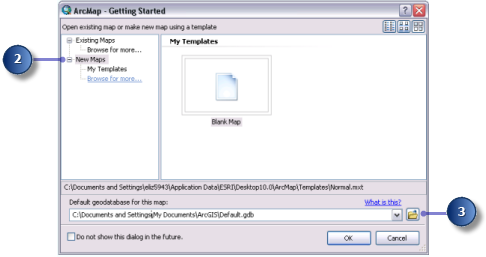
- Cliquez sur le bouton Connexion à un dossier
 dans la fenêtre Sélectionner la géodatabase de la carte.
dans la fenêtre Sélectionner la géodatabase de la carte. - Accédez à la copie active du dossier Spatial Analyst créé et sélectionnez-la.
- Cliquez sur OK.
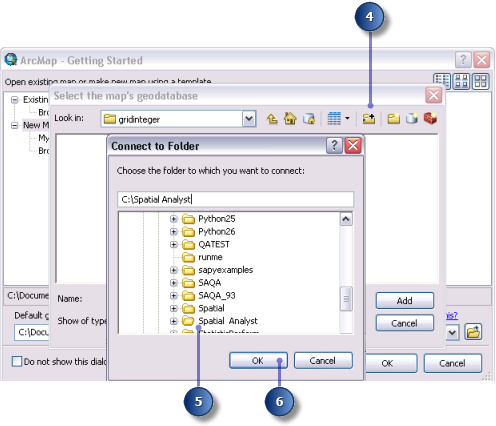
- Cliquez sur le bouton Nouvelle géodatabase fichier
 .
. - Nommez la nouvelle géodatabase fichier Scratch.
- Cliquez sur la géodatabase Scratch puis sur Ajouter.
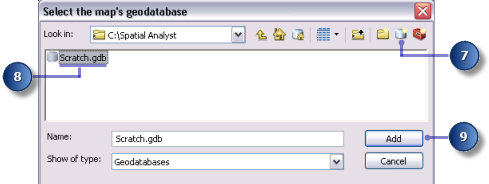
- Cliquez sur OK.
Définition de votre espace de travail
Vos espaces de travail temporaire et actuel sont définis actuellement sur votre géodatabase Scratch.gdb. Pour ce workflow, vous accèderez aux données de la géodatabase Stowe.gdb, figurant dans le dossier Spatial Analyst et qui contient vos données. Le résultat est enregistré dans Scratch.gdb.
- Cliquez sur le menu Géotraitement > Environnements.
- Cliquez sur Espace de travail pour développer les paramètres d'environnement reliés aux espaces de travail.
- Pour le paramètre Espace de travail courant, accédez à Stowe.gdb dans le dossier Spatial Analyst.
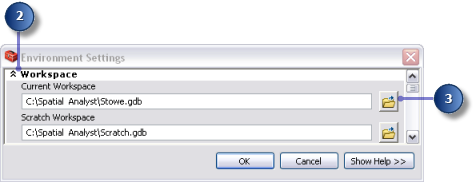
- Cliquez sur Ajouter.
- Cliquez sur OK.
Votre espace de travail temporaire est déjà défini sur votre géodatabase Scratch.gdb.
Ajout des données à votre session ArcMap
- Dans la partie supérieure de la fenêtre Catalogue, cliquez sur le bouton Activer/désactiver le volet Contenu
 jusqu'à ce que l'arborescence du Catalogue et le volet Contenu s'affichent.
jusqu'à ce que l'arborescence du Catalogue et le volet Contenu s'affichent. - Dans l'arborescence du Catalogue, cliquez sur Stowe.gdb.
- Dans le volet Contenu, sélectionnez tous les jeux de données en maintenant la touche Maj enfoncée, puis relâchez la touche Maj et faites glisser les données dans la table des matières ArcMap.
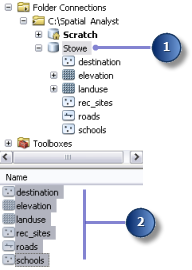
Vous devez observer les quatre classes d'entités et deux rasters dans la table des matières.
Enregistrement de votre carte
- Sur la barre d'outils Standard, cliquez sur le bouton Enregistrer
 .
.
- Accédez à la copie active du dossier.
- Pour le Nom de fichier, entrez Site Analysis.mxd.
- Cliquez sur Enregistrer.
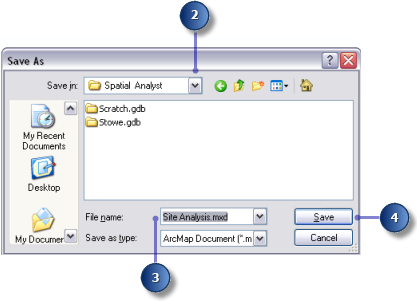
Récapitulatif
Vous avez préparé un espace de travail pour la création des jeux de données créés en suivant le workflow du tutoriel. Vous pouvez maintenant passer à l'Exercice 2.